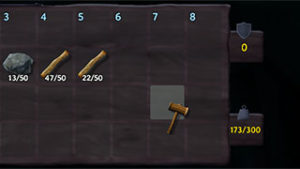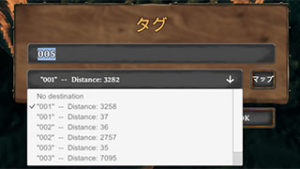PC版ValheimのModをVortexで導入する方法(または導入するための準備)を紹介します。
ValheimのModをVortexで導入する場合、BepInExPack Valheimの導入などを行う必要があるため、Vortexでゲームを有効化する際の手順が他のゲームとは少し異なります。
※この記事ではValheim 0.153.2、BepInExPack Valheim 5.4.10.0を使用しています。
VortexでValheimのModを導入する方法
1 Nexus Modsのアカウント
Vortexの使用にはNexus Modsのアカウントが必要となります。
下の記事を参考にしてアカウントの作成を行ってください。

2 Vortexの導入方法
Vortexの導入は下の記事を参考にして行ってください。
「5. VortexにMONSTER HUNTER: WORLDを登録」でValheimの管理ボタンをクリックするところからは次の「3 VortexでValheimの有効化」を参照してください。
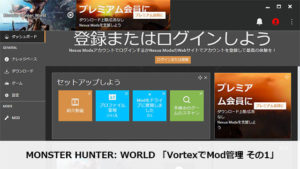
3 VortexでValheimの有効化
手順1
Vortexで左側のメニューのゲームをクリックして、管理対象外にあるValheimの管理ボタン(下画像参照)をクリックすると、
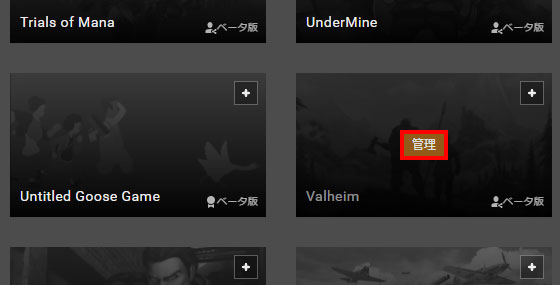
「ゲームサポートがインストールされていません」というダイアログ(下画像参照)が表示されるので、右下のダウンロードをクリックします。ここでキャンセルをクリックするとValheimが管理中のゲームとなりません。
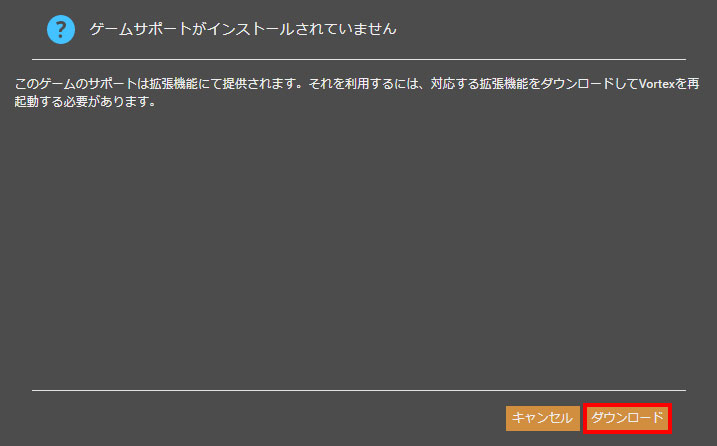
手順2
Vortexが再起動したら「ゲームが見つかりませんでした」というダイアログ(下画像参照)が表示されるので、続行をクリックします。
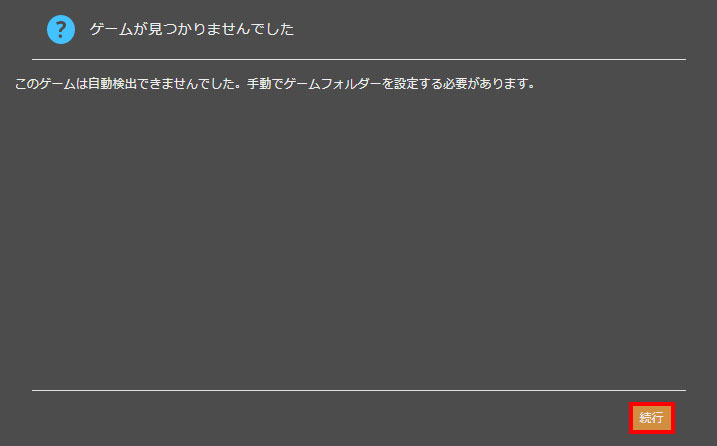
手順3
Valheimがインストールされている下記の場所が指定されていることを確認してSelect Folderをクリックします。
| C:\Program Files (x86)\Steam\steamapps\common\Valheim |
この時点でValheimがインストールされているフォルダは下の画像のようになります。
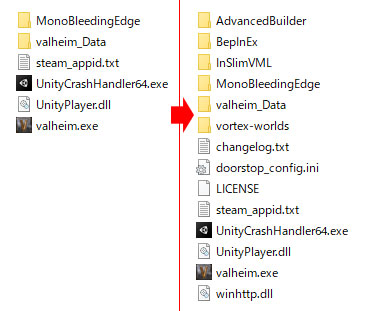
手順4
VortexのModを確認すると、denikson-BepInExPack_Valheim-5.4.1001.zipというModが追加されているはずです。
以上でVortexでValheimのModを導入する準備は整ったので、あとは好みのModをNexus Modsからダウンロードして、Vortexで導入を行ってください。
5 アップデートによりゲームが起動しなくなった場合
5.1 BepInExPack Valheimについて
ゲーム本体のアップデート、またはそれに伴うBepInExPack Valheimのアップデートによりゲームが起動しなくなる場合があります。
Vortex経由でBepInExPack Valheimを導入した場合は、Valheim SupportからBepInExPack Valheimのアップデートが行われますが対応が遅い場合もあるようです(Valheim SupportはVortexの左側のメニューの拡張機能をクリックすると確認ができます)。
Valheim Supportの対応が待てない場合は、手動でBepInExPack Valheimを更新することも可能です(下記のサイトで最新版が公開されている場合)。
下記のサイトのManual DownlaodからBepInExPack Valheimをダウンロードしてください。
https://valheim.thunderstore.io/package/denikson/BepInExPack_Valheim/
ダウンロードしたファイルを、下記のフォルダ構成になるように上書きコピーすればBepInExPack Valheimのアップデートができます。
| C:\Program Files (x86)\Steam\steamapps\common\Valheim\BepInEx、doorstop_libsなど |
5.2 各Modの対応について
ゲーム本体のアップデートにより各Modもアップデートが必要になり、それまでの間はそのModが機能しなくなる場合があります。
Modが機能しない状態でゲームを開始したことにより、例えばアイテムがなくなったりということも考えられるので、予めセーブファイルをバックアップしておくことをおすすめします。